I problemi hardware potrebbero causare questo problema
- La spia di alimentazione del laptop Lenovo che lampeggia ma non si accende può indicare una serie di problemi.
- Un adattatore A / C difettoso e una batteria del laptop possono causare il problema.
- L'utilizzo del pulsante di ripristino Lenovo può aiutare ad avviare il laptop.
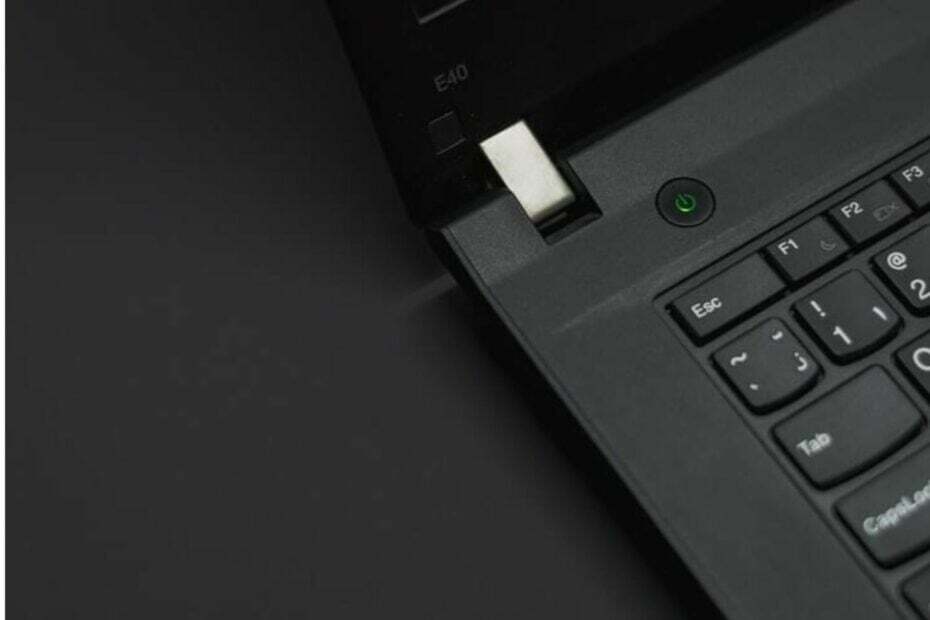
XINSTALLARE CLICCANDO SUL FILE DI DOWNLOAD
Questo software riparerà gli errori comuni del computer, ti proteggerà da perdita di file, malware, guasti hardware e ottimizzerà il tuo PC per le massime prestazioni. Risolvi i problemi del PC e rimuovi i virus ora in 3 semplici passaggi:
- Scarica lo strumento di riparazione per PC Restoro che viene fornito con tecnologie brevettate (brevetto disponibile Qui).
- Clic Inizia scansione per trovare i problemi di Windows che potrebbero causare problemi al PC.
- Clic Ripara tutto per risolvere i problemi che interessano la sicurezza e le prestazioni del tuo computer.
- Restoro è stato scaricato da 0 lettori questo mese.
Lenovo è senza dubbio uno dei migliori laptop sul mercato, ma è anche pieno di problemi. Ad esempio, un problema segnalato dagli utenti è che la spia di alimentazione del laptop Lenovo lampeggia ma non si accende, rendendone impossibile l'utilizzo.
Un'altra preoccupazione è il problemi persistenti di Lenovo BitLocker che gli utenti sperimentano.
Questo problema si verifica a causa di una batteria del laptop danneggiata. Quando il la batteria non è integra, potrebbe essere in grado di alimentare solo la luce lampeggiante senza la forza necessaria per alimentare il laptop.
Inoltre, ci sono altri fattori che gli utenti possono cercare che possono causare il problema. Alcuni sono:
- Adattatore CA difettoso – Quando l'adattatore CA per caricare il tuo laptop Lenovo è difettoso, il la batteria del laptop non si carica come dovrebbe. Può danneggiare il sistema o altre funzioni responsabili dell'alimentazione del laptop.
- Batteria non collegata correttamente – Il connettore della batteria sulla scheda madre o sul pannello deve essere collegato correttamente. Può far sì che la batteria non abbia la piena capacità di accendere il laptop, facendo lampeggiare la spia di alimentazione.
- Problemi hardware - È possibile che il problema sia dovuto a problemi hardware. Quando la GPU, la scheda madre, ecc. Non sono intatte, possono causare problemi come la spia di alimentazione del laptop Lenovo che lampeggia ma non si accende.
Tuttavia, queste cause possono differire in vari laptop Lenovo. Quindi, ti spiegheremo cosa fare per accendere il tuo laptop Lenovo.
Esegui i seguenti controlli preliminari prima di provare eventuali correzioni avanzate:
- Scollega il tuo laptop Lenovo dalla fonte di alimentazione e passa a un'altra presa di corrente.
- Scollega tutti i dispositivi esterni come le unità USB dal laptop.
Se il laptop continua a comportarsi allo stesso modo, procedi con le soluzioni seguenti:
1. Scarica l'alimentazione e accendi il laptop
- Scollega il laptop Lenovo dal energia fonte.
- Rimuovi il batterie del laptop se sono rimovibili.
- Tenere premuto il energia pulsante per 30 secondi

- Ricollegare la batteria al laptop e premere il energia pulsante per accenderlo.
Drenare l'energia senza una batteria aiuterà ripristinare il BIOS e scaricare eventuali residui di corrente che potrebbero impedirne l'accensione normale.
2. Utilizzare il pulsante di ripristino Lenovo
- Scollega il laptop Lenovo dalla fonte di alimentazione.
- Prendi un piccolo spillo dritto e individua il Foro di ripristino di emergenza sul tuo laptop o controlla il manuale dell'utente per verificare dove si trova.
- Premere il Ripristina pulsante per dieci secondi con lo spillo.

- premi il energia pulsante per accenderlo.
Consiglio dell'esperto:
SPONSORIZZATO
Alcuni problemi del PC sono difficili da affrontare, soprattutto quando si tratta di repository danneggiati o file di Windows mancanti. Se hai problemi a correggere un errore, il tuo sistema potrebbe essere parzialmente rotto.
Ti consigliamo di installare Restoro, uno strumento che eseguirà la scansione della tua macchina e identificherà qual è l'errore.
clicca qui per scaricare e iniziare a riparare.
Il pulsante di ripristino di emergenza chiuderà tutte le attività che potrebbero essere ancora in corso o interrotte bruscamente, causando la pulizia e l'avvio del laptop.
3. Passa a un altro adattatore A/C
Il problema può verificarsi a causa di un adattatore A/C difettoso non è possibile caricare la batteria.
Quindi, cambiare l'adattatore A/C con uno nuovo che funzioni perfettamente con un altro laptop dovrebbe aiutare a rilevare se ci sono problemi con esso.
- AMDRSServ.exe: cos'è e come risolverlo in 7 semplici passaggi
- 0x00000b11: come risolvere questo errore su Windows 10 e 11
- Schermo nero del laptop Lenovo: come risolverlo in 5 passaggi
- Che cos'è l'errore 0x80029c4a e come risolverlo rapidamente
- Come correggere l'errore 0xc19001e1 di Windows Update in 6 passaggi
4. Utilizzare il pulsante Lenovo NOVO
Il pulsante NOVO si trova in un piccolo foro. Può essere IDENTIFICATO con una freccia all'indietro che sembra una U capovolta accanto ad essa.
- Tenere premuto il energia pulsante per 10 secondi.
- Individua il NOVO asola accanto al energia pulsante o sul lato del laptop.

- Prendi uno spillo dritto e premi il NOVO pulsante per accedere al Modalità di ripristino Lenovo.
- Seleziona il Ripristino del sistema opzione nel menu NOVO.

Attendi che il tuo laptop si avvii. Il pulsante NOVO aiuterà ad avviare il sistema in modalità di ripristino in caso di problemi con l'accensione.
5. Controlla la batteria
- Scollega il laptop Lenovo dal presa di corrente.
- Rimuovi il batteria del laptop se sono rimovibili.

- Collegare l'adattatore CA al laptop.
Controlla se il il laptop funziona quando è scollegato. Se il laptop si accende con solo l'adattatore A/C collegato, la batteria sta causando il problema.
Tuttavia, ti consigliamo di consultare un professionista del settore per aiutarti a capire il problema e riparare il tuo laptop Lenovo. Invece, puoi contattare il produttore per assistenza.
Gli utenti potrebbero essere interessati risoluzione dei problemi della tastiera su Lenovo IdeaPad 320 se non funziona.
Inoltre, puoi controllare come riparare il touchscreen Lenovo che non funziona in pochi passi.
Hai ancora problemi? Risolvili con questo strumento:
SPONSORIZZATO
Se i suggerimenti di cui sopra non hanno risolto il tuo problema, il tuo PC potrebbe riscontrare problemi Windows più profondi. Noi raccomandiamo scaricando questo strumento di riparazione del PC (valutato Ottimo su TrustPilot.com) per affrontarli facilmente. Dopo l'installazione, è sufficiente fare clic su Inizia scansione pulsante e quindi premere su Ripara tutto.


